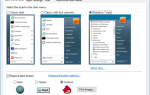Люди, использующие Remote Desktop Connection, могут столкнуться с ситуацией, когда они сталкиваются с ошибкой «Произошла ошибка аутентификации”При попытке установить соединение с другим удаленным ПК. Microsoft официально признала сообщение об ошибке и даже выпустила документ с указанием корня и причин ошибки.
 Произошла ошибка аутентификации (удаленный рабочий стол)
Произошла ошибка аутентификации (удаленный рабочий стол)
Это сообщение об ошибке не является новым и существует в Windows уже довольно давно. Это связано с тем, что причины этого сообщения об ошибке можно отслеживать в диапазоне от неполных обновлений до проблем в групповой политике.
Что вызывает «Ошибка аутентификации» при подключении к удаленному рабочему столу?
Как уже упоминалось ранее, причины этой ошибки могут быть прослежены в нескольких различных модулях. Причины, но не ограничиваются:
- Последние обновления не установлены ни на подключающемся компьютере, ни на целевом компьютере. Несоответствие приводит к прерыванию удаленного рабочего стола.
- Есть некоторые проблемы в редактор групповой политики. Некоторые ключи групповой политики, возможно, придется изменить, чтобы предоставить доступ.
- Есть настоящий Пароли не совпадают при подключении к целевому компьютеру.
Прежде чем перейти к решениям, убедитесь, что у вас есть активное подключение к Интернету и вы вошли в систему как администратор.
Решение 1. Установка последних обновлений Windows на оба компьютера.
Прежде чем перейти к другим обширным решениям, возможно, стоит установить последние обновления Windows на оба компьютера. При попытке удаленного подключения необходимо, чтобы на обоих компьютерах были установлены одинаковые исправления безопасности, чтобы избежать уязвимостей в безопасности. Эти исправления безопасности устанавливаются через Обновления Windows.
- Нажмите Windows + S, введите «Обновить»И откройте приложение.
- После того, как в настройках обновления, нажмите на Проверьте наличие обновлений.
- Теперь Windows подключится к своему серверу и после загрузки необходимых файлов установит обновления.
 Центр обновления Windows — Настройки
Центр обновления Windows — Настройки
- Убедитесь, что оба компьютера обновлены. Перезагрузите компьютер и проверьте, устранено ли сообщение об ошибке.
Решение 2. Внесение изменений в редактор групповой политики
Редактор групповой политики Windows содержит важную информацию, которая определяет, как компьютеры должны взаимодействовать и выполнять различные операции. Это своего рода руководство, и оно может варьироваться от компьютера к компьютеру в зависимости от предпочтений. Есть некоторые ключи, которые мы должны изменить, чтобы без проблем установить соединение с другим компьютером.
- Нажмите Windows + R, введите «gpedit.msc”В диалоговом окне и нажмите Enter.
- В редакторе групповой политики перейдите к следующему ключу:
Конфигурация компьютера> Административные шаблоны> Система> Делегирование учетных данных> Шифрование Oracle Remediation
 Переход к делегированию полномочий
Переход к делегированию полномочий
- Теперь откройте ключ Шифрование Oracle Remediation и измените его статус на Включено. Кроме того, установите Уровень защиты в уязвимый.
 Изменение шифрования Oracle Remediation
Изменение шифрования Oracle Remediation
- Нажмите Применять чтобы сохранить изменения и выйти, нажав OK. Теперь проверьте, разрешено ли сообщение об ошибке.
Если на вашем компьютере нет редактора групповой политики, мы можем использовать редактор реестра для добавления ключа.
- Нажмите Windows + S, введите «командную строку» в диалоговом окне, щелкните правой кнопкой мыши приложение и выберите Запустить от имени администратора.
- В командной строке с повышенными привилегиями выполните следующую команду:
REG ADD HKLM \ Программное обеспечение \ Microsoft \ Windows \ CurrentVersion \ Policies \ System \ CredSSP \ Parameters \ / v Разрешить шифрованиеOracle / t REG_DWORD / d 2
 Добавление ключа реестра для шифрования Oracle Remediation
Добавление ключа реестра для шифрования Oracle Remediation
- После выполнения команды попробуйте снова подключиться. Если это не работает, перезагрузите компьютер и попробуйте снова.
В дополнение к вышеупомянутым решениям вы также можете попробовать:
- Вы можете сбросить пароль с контроллера домена (для предприятий). Затем из Active Directory вы можете выбрать пользователя и открыть его свойства. Тогда во вкладке учетная запись, вы можете снимите флажок опция Пользователь должен изменить пароль при следующем входе.
- Если у вас нет доступа к удаленному компьютеру, вы можете удалить обновление безопасности на компьютере, поэтому оба компьютера имеют одинаковую версию.
- Убедитесь, что вы не ограниченный от подключения к целевому компьютеру. То же самое касается цели, если она не связана с.
- Проверьте сеть Брандмауэр.